- 右ボタンを1回押すことを「右クリック」といいます。
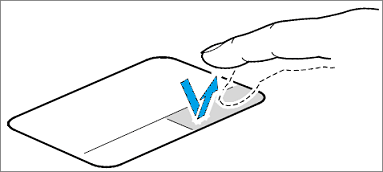
- 左右のボタンがないフラットポイントが搭載されている場合は、操作面を2本指で軽く1回叩く(タップ)ことで右クリックできます。
Q&Aナンバー【4907-8064】更新日:2025年1月8日
このページをブックマークする(ログイン中のみ利用可)
フラットポイントの使い方を教えてください。
| 対象機種 | すべて |
|---|---|
| 対象OS |
|
 質問
質問
フラットポイントを使ってマウスポインターを操作する方法を教えてください。
 回答
回答
フラットポイントとは、指先の操作でマウスポインターを動かすことのできるポインティングデバイスです。
操作面と2つのボタンとで構成されており、機種によっては、指紋センサーやスクロールボタンを搭載しています。
(左:フラットポイントに左右のボタンが搭載されている場合、右:フラットポイントにボタンの搭載がない場合)
フラットポイントの操作面を指先で上下左右になぞることで、画面上のマウスポインターを移動させます。
また、操作面を軽くたたく(タップする)ことで、クリックやダブルクリック、ポイント、ドラッグなどの操作をしたり、機種によっては、2本指、3本指、4本指を使ったジェスチャー操作をしたりできます。
左右のボタンは、それぞれマウスの左右のボタンにあたり、その機能はお使いになるアプリによって異なります。
フラットポイントの主な使い方は、次のとおりです。
クリック(タップ)
左ボタンを1回押してすぐ離す(クリック)か、操作面を軽く1回叩く(タップ)操作です。
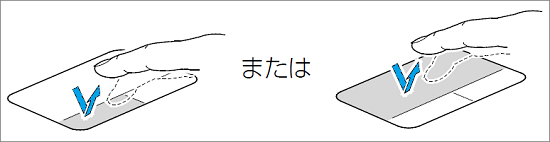
ダブルクリック(ダブルタップ)
左ボタンをカチカチッと2回すばやく押してすぐ離すか、操作面を2回連続してタップする操作です。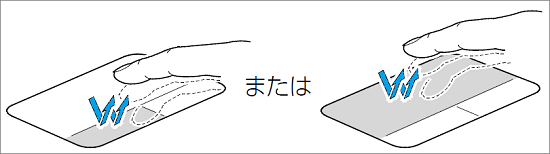
ポイント
マウスポインターをアイコンやメニューなどに合わせる操作です。
ポイントすると、項目が反転表示されたり、項目の説明が表示されたりします。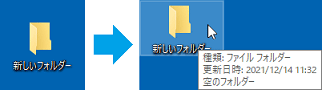
ドラッグ
アイコンやウィンドウを、マウスポインターでつかむようにして移動させる操作です。
ウィンドウやアプリケーションのサイズを変更したり、スクロールバーを使って画面をスクロールしたり、ファイルやアイコンをお好みの位置に移動したりするときなどに使用します。
左ボタンを押したまま操作面をなぞり、希望の位置で指を離します。
操作面を使用するときは、操作面をすばやく2回タップし、2回目のタップのときに指を操作面上から離さずになぞって、希望の位置で指を離します。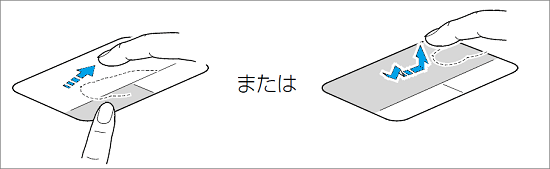
ボタンや操作面を押したままにせずに、ドラッグする方法もあります。
操作方法は、次のQ&Aをご覧ください。
その他の使い方(マニュアルのご案内)
タップなどの他に、フラットポイントの操作面を2本指でなぞったり、つまんだりすることで、画面やウィンドウのスクロール、マウスポインターの操作ができます(ジェスチャー機能)。
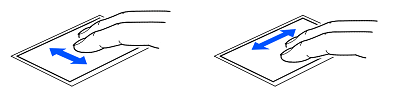
(スクロールのジェスチャー例)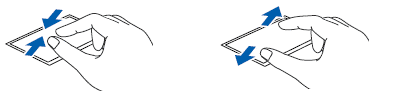
(ズーム(縮小・拡大)のジェスチャー例)
フラットポイントのその他の使い方や設定方法などは、Webマニュアルで詳しくご案内しています。
お使いの機種のWebマニュアルをダウンロードまたは表示し、次の項目をご覧ください。
- 2024年1月発表モデル以降
【マニュアル名】- 『取扱説明書<活用ガイド>』
- 『FMVインストラクションガイド(取扱説明書)』
(『取扱説明書<スタートガイド>』の中に『FMVインストラクションガイド(取扱説明書)』のリンクがある場合)
【記載箇所】
「使いこなすために」→「フラットポイント」 - 2013年10月発表モデル〜2023年11月発表モデル(LIFEBOOK AH30/L、AH33/M、AH47/K、GHシリーズを除く)
【マニュアル名】- 『取扱説明書<活用ガイド>』
- 『取扱説明書<スタートガイド><活用ガイド>』
- 『取扱説明書<詳細版>』
【記載箇所】
「使いこなすために」または「使いこなす」→「フラットポイント」 - 2012年10月発表モデル〜2013年6月発表モデル
- LIFEBOOK AH30/L、AH33/M、AH47/K
【マニュアル名】- 『補足情報』→「フラットポイント」
- オンラインマニュアルをダウンロードする方法は、次のQ&Aをご覧ください。
 パソコンのマニュアルをダウンロードする方法を教えてください。
パソコンのマニュアルをダウンロードする方法を教えてください。 - 2009年冬モデル〜2012年夏モデルをお使いの場合、ジェスチャー機能については次のQ&Aをご覧ください。
 フラットポイントのジェスチャー機能について教えてください。(2009年冬モデル〜2012年夏モデル)
フラットポイントのジェスチャー機能について教えてください。(2009年冬モデル〜2012年夏モデル)
Windows 10 / Windows 11で、OS標準の機能でフラットポイントを設定する機種は、次のQ&Aでもジェスチャーやスクロール操作の概要と、設定方法をご案内しています。 [Windows 11] フラットポイントの機能について教えてください。
[Windows 11] フラットポイントの機能について教えてください。 [Windows 10] フラットポイントの機能について教えてください。
[Windows 10] フラットポイントの機能について教えてください。



